Info kplace.plala.jpから移設しました
Fedora16:スキャナー接続
作成日: 2012/04/21■目的
Linux Fedora16でBrother DCP-J925Nスキャナーを使用します。
ドライバー及びスキャンキーツールのインストールなどが必要です。
■DCP-J925N
OSがFedora16のThinkPad X220でDCP-J925Nスキャナーを無線LAN接続で使用します。
| 項目 | 仕様 |
備考 |
| 用紙サイズ |
L版~A4 |
|
| 接続 |
Wireless LAN (IEEE802 .11b/g/n) / USB |
Wireless LANで使用中 |
| 記録方式 |
カラーインクジェット |
6000 x1200 dpi |
| print速度 |
8枚 /10枚 (モノクロ) |
|
| 機能 |
ADF /両面プリント CD /DVD /BD レーベルプリント カラースキャン (2400 x2400 dpi 24bit) |
|
| 対応OS |
Windows /Mac |
Linux サポート |
Fedora16でスキャナーを使うにはドライバーとスキャンキーツールが必要です。
今回は64bit Fedora環境につきドライバー/スキャンキーツール共に64bit版を使います。
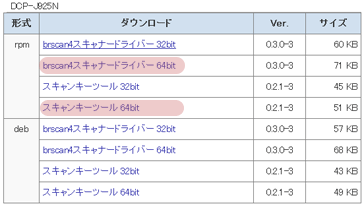
 Brother
のLinuxスキャナードライバーのページはこちら
Brother
のLinuxスキャナードライバーのページはこちら Brother
スキャナードライバーのインストール方法(ネットワーク接続)はこちら
Brother
スキャナードライバーのインストール方法(ネットワーク接続)はこちら Brother
スキャンキーツールのインストール方法はこちら
Brother
スキャンキーツールのインストール方法はこちら■Firewallの変更
[ファイアーウォールの設定]で以下のポートをオープンします。
ポート番号:54925
プロトコル:UDP
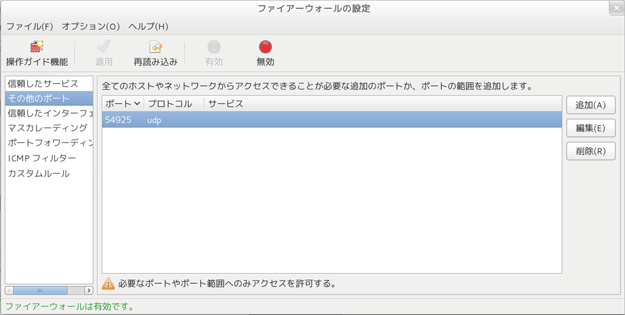
■ドライバーのインストール
Firefox Webブラウザでbrscan4スキャナードライバーをダウンロードします。
ダウンロードが終了したらブラウザで直接インストールを指定します。
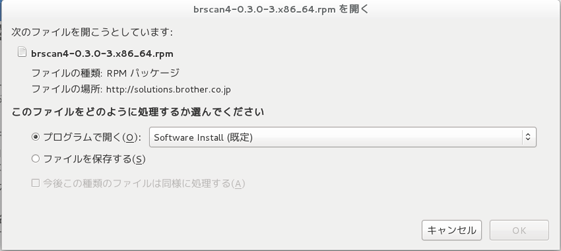
■スキャンキーツールのインストール
スキャンキーツールをダウンロードしてドライバーと同様の手順でインストールします。
端末画面でネットワークスキャナーを登録し結果を確認します。
[root@x220="" ~]#="" bash="" linux-brjprinter-installer-1.0.4-1
[root@x220 kuri]# brsaneconfig4 -a name=scanner model=DCP-J925N
ip=192.168.1.28 ..登録
[root@x220 kuri]# brscan-skey ..手動起動
[root@x220 kuri]# brscan-skey -l ..Brother製スキャナーの検索
scanner : brother4:net1;dev0 : 192.168.1.28 Active
■スキャンキーツールの自動起動[root@x220 kuri]# brscan-skey ..手動起動
[root@x220 kuri]# brscan-skey -l ..Brother製スキャナーの検索
scanner : brother4:net1;dev0 : 192.168.1.28 Active
Windowsの"スタートアップ"と同様にスキャンキーツールを自動起動リストに追加します。
使用するのはsessionツールです。
[root@x220="" ~]#="" bash="" linux-brjprinter-installer-1.0.4-1
[root@x220 kuri]# gnome-session-properties
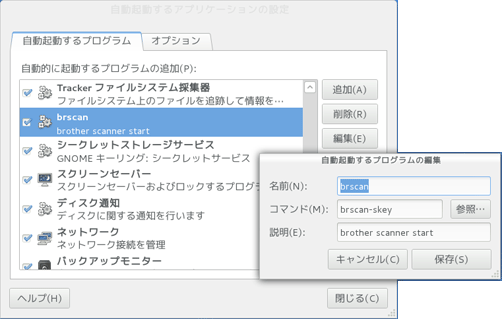
* ログインID単位で登録されます。
■読み込み
今回はスキャン動作確認にGimpを使用します。
[ツール][画像生成][Sane:DeviceDialog..]で[xsane DCP-J925N]の画面が開きます。
必要ならスキャンの設定を変更して[Scan]でスキャナーが起動され画像が入力されます。
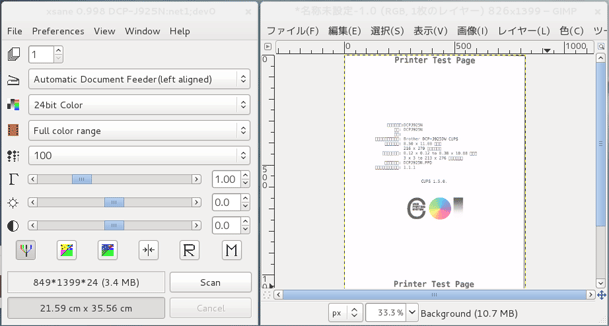
■結果
OSが64bit版FedoraのThinkpad X220でDCP-J925Nのスキャナーが使用可能になりました。
ドライバーなどのインストールはFirefoxブラウザを使用すればWindowsと同じ感覚です。
Gimpによるイメージ読み込みで問題のないことを確認しました。

